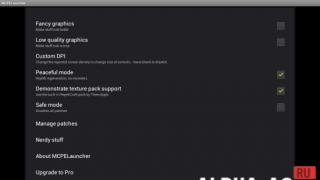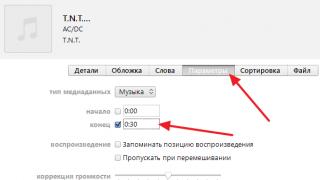Utilizatorii care au achiziționat un iPhone pentru prima dată adesea nu își pot da seama cum să își seteze propria melodie la tonul de apel. Cert este că iPhone-ul are unele restricții în ceea ce privește tonurile de apel. De exemplu, acestea trebuie salvate în format M4R și durata lor nu trebuie să depășească 40 de secunde.
În acest material veți învăța cum să creați un ton de apel potrivit pentru iPhone și cum să îl setați la un apel. Articolul va fi util pentru utilizatorii tuturor modelelor moderne de iPhone, inclusiv iPhone 4, 4s, 5, 5s, 6, 6s, 7, 8 și iPhone X.
Cum să creați un ton de apel pentru iPhone folosind iTunes
După cum am menționat mai sus, tonul de apel pentru iPhone trebuie să fie în format M4R, fișierele MP3 obișnuite sau muzica în alte formate nu va funcționa. Prin urmare, pentru a utiliza o melodie existentă ca ton de apel, trebuie mai întâi să o pregătiți. Acest lucru se poate face în diferite moduri, mai întâi vă vom spune cum se face acest lucru folosind iTunes.
Să începem cu faptul că melodia pe care doriți să o setați ca ton de apel trebuie să fie în biblioteca dvs. iTunes. Dacă este deja acolo, atunci totul este în regulă, puteți începe să pregătiți tonul de apel. Dacă nu, descărcați-l mai întâi în biblioteca dvs. media. Pentru a face acest lucru, deschideți secțiunea „Muzică” din iTunes și trageți fișierele necesare în ea sau utilizați meniul „Fișier – Adăugați fișier în bibliotecă”. Puteți citi mai multe despre cum să încărcați muzică în biblioteca iTunes.
După ce melodia a fost adăugată în bibliotecă, trebuie să faceți clic dreapta pe ea și să selectați opțiunea „Informații despre melodie”.
Ca rezultat, se va deschide o fereastră cu informații despre melodia selectată. Aici, în fila Opțiuni, puteți tăia melodia. Pentru a face acest lucru, activați opțiunile „Start” și „End” și specificați ora care va servi drept început și sfârșit al tonului de apel. Perioada de timp trebuie selectată astfel încât să nu depășească 40 de secunde, altfel iPhone-ul nu o va putea recunoaște ca ton de apel. După tăiere, nu uitați să faceți clic pe butonul „Ok”.

După aceea, revenim la biblioteca iTunes și selectăm din nou fișierul care ar trebui să devină un ton de apel pentru iPhone. În același timp, nu acordăm atenție faptului că, după tăiere, durata compoziției nu s-a schimbat, așa ar trebui să fie. După ce ați selectat fișierul, deschideți meniul „Fișier” și selectați „Convertire - Creați o versiune în format AAC” (în unele versiuni de iTunes acest meniu se numește „Convertire - Creați o versiune în AAC”).

Ca urmare, o copie a acesteia va apărea lângă compoziția originală din bibliotecă. În acest caz, durata noului fișier va fi deja aceeași pe care am indicat-o mai devreme.

Acum trebuie să faceți clic dreapta pe versiunea decupată a compoziției și să selectați „Afișați în Windows Explorer”.

După aceasta, se va deschide un folder care conține versiunea decupată a compoziției. În acest caz, acest fișier va avea extensia m4a. Pentru ca acesta să poată fi folosit ca ton de apel pentru un iPhone, extensia sa trebuie schimbată în m4r sau, mai simplu spus, redenumită astfel încât la sfârșitul fișierului să fie m4r, nu m4a.

Dacă extensiile de fișiere nu sunt afișate pentru dvs., atunci trebuie să modificați setările Windows Explorer. Pentru a face acest lucru, deschideți meniul Start și căutați „Opțiuni folder” dacă aveți Windows 7 sau „Opțiuni pentru explorator de fișiere” dacă aveți Windows 10.

În opțiunile Explorer, trebuie să mergeți la fila „Vizualizare”, să dezactivați opțiunea „Ascunde extensiile” și să salvați setările făcând clic pe butonul „OK”. După aceasta, puteți schimba extensia tonului de apel de la m4r la m4a.

După schimbarea extensiei, tonul de apel este gata și poate fi încărcat în memoria iPhone-ului. Cum se face acest lucru va fi discutat la sfârșitul articolului. Între timp, o modalitate alternativă de a crea tonuri de apel, fără a folosi programul iTunes și fără a redenumi fișierele.
Cum să creezi un ton de apel pentru iPhone fără iTunes
Dacă nu vă puteți da seama de metoda de creare a unui ton de apel descrisă mai sus, atunci puteți lua o altă rută. Puteți crea un ton de apel pentru iPhone folosind un convertor online.
Pentru a face acest lucru, accesați site-ul web mp3cut.ru și faceți clic pe butonul „Deschideți fișierul”.

După aceasta, se va deschide o fereastră pentru a selecta un fișier. Aici trebuie să selectați o compoziție pentru tonul de apel și să faceți clic pe butonul „Deschidere”.

După aceasta, compoziția pe care ați ales-o se va deschide în interfața mp3cut.ru. În această etapă, trebuie să tăiați compoziția, astfel încât să obțineți un ton de apel de cel mult 40 de secunde. Pentru a face acest lucru, plasați semne albastre la începutul și la sfârșitul segmentului care ar trebui să devină un ton de apel.

După aceea, activați opțiunea „Ton de apel pentru iPhone”. Astfel îi spui site-ului că vrei să primești tonul de apel în format m4r.

Acum, pentru a obține un ton de apel finalizat, faceți clic pe butonul „Tăiați”.


La sfârșit, trebuie doar să faceți clic pe butonul „Descărcare” și să descărcați tonul de apel iPhone gata de utilizat pe computer.
Cum să setați un ton de apel pe iPhone
Indiferent de modul în care obțineți un ton de apel în format m4r, la sfârșit mai trebuie să îl încărcați în memoria iPhone-ului. În cele mai recente versiuni de iTunes, acest lucru se face destul de simplu. Pentru a face acest lucru, trebuie să lansați iTunes și să faceți clic pe pictograma dispozitivului care apare în colțul din stânga sus al programului iTunes.

După aceasta, trebuie să mergeți la secțiunea „Sunete” și pur și simplu trageți tonul de apel în format m4r în listă.

Descărcarea tonului de apel va începe automat imediat după glisare. După ce descărcarea este completă, tot ce trebuie să faceți este să setați acest ton de apel pe iPhone. Pentru a face acest lucru, deschideți setările și accesați secțiunea „Sunete”.

Apoi trebuie să deschideți subsecțiunea „Ton de apel” și să selectați unul dintre tonurile de apel disponibile.

Dacă totul a fost făcut corect, melodia care a fost descărcată prin iTunes va apărea în lista de etichete de apel.
Tonurile de apel standard pe dispozitivele Apple sunt întotdeauna recunoscute și foarte populare. Cu toate acestea, dacă doriți să setați melodia preferată ca ton de apel, va trebui să faceți câteva eforturi. Astăzi vom arunca o privire mai atentă asupra modului în care puteți crea un ton de apel pentru iPhone și apoi îl puteți adăuga pe dispozitiv.
Apple are anumite cerințe pentru tonuri de apel: durata nu trebuie să depășească 40 de secunde, iar formatul trebuie să fie m4r. Numai dacă aceste condiții sunt îndeplinite, tonul de apel poate fi copiat pe dispozitiv.
Mai jos vom analiza mai multe moduri de a crea un ton de apel pentru iPhone: folosind un serviciu online, programul proprietar iTunes și dispozitivul în sine.
Metoda 1: Serviciu online
Astăzi, internetul oferă un număr suficient de servicii online care vă permit să creați tonuri de apel pentru iPhone în cel mai scurt timp. Singura avertizare este că pentru a copia melodia terminată, va trebui să utilizați în continuare programul iTunes, dar mai multe despre asta mai târziu.


Aceasta completează crearea unui ton de apel folosind serviciul online.
Metoda 2: iTunes
Acum să trecem direct la instrumentele încorporate ale acestui program care ne permit să creăm un ton de apel.
- Pentru a face acest lucru, lansați iTunes, accesați fila din colțul din stânga sus al programului "Muzică", iar în zona stângă a ferestrei deschideți secțiunea „Cântece”.
- Faceți clic dreapta pe piesa care va fi transformată într-un ton de apel și selectați elementul din meniul contextual care apare "Inteligenta".
- "Opțiuni". Iată punctele "Start"Și "Sfârşit", lângă care trebuie să bifați casetele și apoi să indicați ora exactă de începere și de sfârșit a tonului de apel.
- Pentru comoditate, deschideți melodia în orice alt player, de exemplu, într-unul standard, pentru a selecta corect intervalele de timp necesare. Când ați terminat de specificat ora, faceți clic pe butonul "BINE".
- Selectați piesa tăiată cu un singur clic și apoi faceți clic pe filă "Fişier"și mergi la secțiune „Convertire” – „Creează versiunea AAC”.
- Două versiuni ale cântecului dvs. vor apărea în lista de melodii: una originală și, respectiv, cealaltă, tăiată. De asta avem nevoie.
- Faceți clic dreapta pe tonul de apel și în meniul contextual care apare, selectați „Afișați în Windows Explorer”.
- Copiați tonul de apel și inserați copia în orice locație convenabilă de pe computer, de exemplu, plasându-l pe desktop. Vom lucra în continuare cu această copie.
- Dacă te uiți în proprietățile fișierului, vei vedea că formatul acestuia este m4a. Dar pentru ca iTunes să recunoască tonul de apel, formatul fișierului trebuie schimbat în m4r.
- Pentru a face acest lucru, deschideți meniul "Panou de control", în colțul din dreapta sus setați modul de vizualizare „Icoane mici”și apoi deschideți secțiunea „Opțiuni de explorare”(sau „Setări foldere”).
- În fereastra care se deschide, accesați fila "Vedere", mergeți în jos la sfârșitul listei și debifați elementul „Ascundeți extensiile pentru tipurile de fișiere înregistrate”. Salvați modificările.
- Reveniți la copia tonului de apel, care în cazul nostru se află pe desktop, faceți clic dreapta pe ea și în meniul contextual pop-up, faceți clic pe butonul „Redenumiți”.
- Schimbați manual extensia fișierului de la m4a la m4r, faceți clic pe tasta introduce, apoi sunteți de acord cu modificările.


Vă rugăm să rețineți că puteți specifica orice segment al melodiei selectate, dar durata tonului de apel nu trebuie să depășească 39 de secunde.











Acum sunteți gata să copiați piesa pe iPhone.
Metoda 3: iPhone
Un ton de apel poate fi creat folosind iPhone-ul în sine, dar aici nu vă puteți lipsi de o aplicație specială. În acest caz, va trebui să instalați Ringtonio pe smartphone.
- Lansați Ringtonio. În primul rând, va trebui să adăugați o melodie la aplicație, care va deveni ulterior tonul de apel. Pentru a face acest lucru, atingeți pictograma folderului din colțul din dreapta sus, apoi oferiți acces la colecția dvs. de muzică.
- Selectați melodia dorită din listă.
- Acum glisați degetul peste pista audio, evidențiind astfel zona care nu va fi inclusă în tonul de apel. Pentru a-l elimina, utilizați instrumentul "Foarfece". Lăsați doar partea care va deveni tonul de apel.
- Aplicația nu vă va permite să salvați un ton de apel atâta timp cât durata acestuia este mai mare de 40 de secunde. De îndată ce această condiție este îndeplinită, butonul "Salva" va deveni activ.
- Pentru a finaliza, furnizați un nume de fișier dacă este necesar.
- Melodia este salvată în Ringtonio, dar va trebui să fie scoasă din aplicație. Pentru a face acest lucru, conectați telefonul la computer și lansați iTunes. Când dispozitivul este detectat în program, faceți clic pe pictograma iPhone în miniatură din partea de sus a ferestrei.
- În zona din stânga a ferestrei, accesați secțiunea „Fișiere partajate”. În dreapta, selectați Ringtonio cu un singur clic.
- În dreapta veți vedea tonul de apel creat anterior, pe care trebuie pur și simplu să îl trageți de pe iTunes în orice locație de pe computer, de exemplu, pe desktop.








Transferați tonul de apel pe iPhone
Deci, folosind oricare dintre cele trei metode, veți crea un ton de apel care va fi stocat pe computer. Tot ce rămâne de făcut este să-l adaugi pe iPhone prin iTunes.


Crearea unui ton de apel pentru iPhone pentru prima dată poate părea destul de laborioasă. Dacă este posibil, utilizați servicii sau aplicații online convenabile și gratuite, dacă nu, iTunes vă va permite să creați același ton de apel, dar va dura puțin mai mult timp pentru a-l crea.
Acum vei afla un mod elementar de „cum să faci un ton de apel folosind iTunes” și să îl descarci pe iPhone, pentru asta avem nevoie de:
- Computer Windows sau Mac OS X cu iTunes
- muzica preferată din iTunes, din care ne vom face tonurile de apel (pentru a descărca o piesă, trageți-o în iTunes)
Acum un ghid practic „Cum să faci un ton de apel pentru iPhone”
Pasul 1. Accesați iTunes și selectați compoziția muzicală din care doriți să faceți un ton de apel.
Pasul 2. Faceți clic pe compoziția selectată faceți clic dreapta → Detalii, selectați „Opțiuni” în partea de sus, ar trebui să existe aceeași fereastră ca în captura de ecran de mai jos, în care stabilim perioada de timp a viitorului ton de apel. Pentru a face acest lucru, bifați casetele de selectare „Start”, „Stop” și setați timpul (atenție nu mai mult de 40 de secunde). Faceți clic pe OK.
Pasul 3. Din nou pe melodie, faceți clic dreapta și selectați „Conversie în format AAC”

Pasul 4. După conversie, va apărea tonul nostru de apel, faceți clic dreapta pe el - „Afișați în Finder sau în Windows Explorer”. Se va deschide o fereastră în care se află un ton de apel cu un ton de apel cu extensia m4a, acum trebuie să schimbați extensia, schimbând m4a în m4r, acest lucru se face prin redenumirea fișierului.
Pasul 5. De fapt Fișierul m4r este tonul de apel. Creați un dosar pe desktopul computerului dvs. „Tonurile mele de apel pentru iPhone” și mutați acolo tonul de apel creat.
Pasul 6. Acum reveniți la iTunes și ștergeți fișierul aac de 40 de secunde creat și, de asemenea, debifați începutul și sfârșitul piesei altfel va continua să joace 40 de secunde. (Nu știu cum este pe Windows, dar pe Mac dacă nu ștergeți fișierul aac, atunci tonurile de apel nu sunt adăugate la sunete)

Pasul 7. Accesați folderul „Tonurile mele de apel pentru iPhone” și faceți dublu clic pe tonul de apel creat sau doar trageți și plasați pe iTunes.
Cum să setați un ton de apel pe iPhone
Acum că aveți un ton de apel gata pentru iPhone, Am venit să-l descarc pe smartphone! Nu este deloc greu și nu va dura mult timp. Să începem!
Pasul 1. Luați un iPhone și un computer cu iTunes instalat și conectați-le cablu USB.
Pasul 2. În meniul lateral iTunes, căutați fila Sunete cu pictograma „Clopoțel” și faceți clic pe ea
Pasul 3. Acum bifați caseta „Sincronizare tonuri de apel”, faceți clic pe „Aplicați”.

Pasul 4. După sincronizare, pe iPhone, accesați Setări → Sunete → Ton de apel și setați un nou ton de apel pentru apel.
Cu această instrucțiune simplă ai învățat cum să faci un ton de apel în iTunes, această metodă este considerată standard și poate fi folosită pe toate modelele de iPhone.
Există și alte metode pentru a crea un ton de apel pentru un iPhone, de exemplu, utilizatorii care și-au făcut jailbreak dispozitivul îl pot instala de pe Cydia, iar cei care nu și-au făcut jailbreak iPhone-ul pot descărca tonuri de apel gata făcute.
Întrebări?
Întâmpinați probleme la crearea tonurilor de apel pentru iPhone sau la gestionarea tonurilor de apel pe computer? Spune-ne în comentarii sau pe VKontakte și vom face tot posibilul să te ajutăm!
Smartphone-urile marca Apple, numite și iPhone-uri, atrag mulți cumpărători prin ușurința lor de utilizare și design. Acesta este un telefon subțire cu multe funcții disponibile utilizatorului non-stop. Este lansat pe sistemul de operare iOS. Pe piața telefoanelor mobile, este principalul concurent al tuturor telefoanelor Android.
Tuturor dintre noi, utilizatorii de smartphone-uri, ne place telefonul să arate unic - pentru aceasta folosim diverse elemente de personalizare - design de meniu, imagine de fundal pe ecranul principal și, bineînțeles, tonul de apel. Dar nu toate piesele care ne plac încep suficient de tare sau din momentul în care ne-am dori. Pentru a face acest lucru, există modalități de a tăia melodia.
Puteți crea un ton de apel pentru iPhone 4, 5 folosind mai multe programe (iTunes, iTools (OS X/Windows); (GarageBand (OS X); Fried Cookies’ Ringtone Maker (Windows), precum și servicii online.
Crearea unui ton de apel pentru iPhone folosind iTunes
Deci, cum să creați un ton de apel în iTunes:
- Descărcați și instalați programul iTunes pe computer.
- Încărcăm melodia pe care vrem să o tăiem pentru un apel telefonic.
- În interfața programului, în fila „Muzică”, găsiți piesa necesară.
- Faceți clic dreapta pe melodia dorită și selectați secțiunea „Informații”. Accesați fila „Parametri”.
- În fila Parametri vedem liniile „Start” și „Stop time”. Bifăm casetele și atribuim acești parametri la discreția noastră. De exemplu: 0:35:00 și 0:01:05.
- Sfat: ascultați piesa în avans și stabiliți ora exactă de început și de sfârșit.
- Durata maximă a tonului de apel pentru iPhone este de 30 de secunde.
- Faceți clic pe OK și vedeți meniul inițial - o listă de melodii.
- Faceți clic dreapta pe piesă din nou, apoi selectați „Creați versiunea AAC”. Acum avem un fișier în listă cu același nume cu melodia care este tăiată, dar durata acestuia este de 30 de secunde.
- Faceți clic dreapta pe fișierul rezultat și selectați „Afișați în Windows Explorer”. Se deschide folderul în care se află fișierul nostru m4a.
- Pentru ca iTunes să citească fișierul, trebuie să îi schimbați numele și formatul. Astfel, fișierul nostru, de exemplu, song.m4a ar trebui să devină song.m4r. După salvare vom vedea că pictograma fișierului se va schimba. Dacă formatul fișierului nu poate fi schimbat:
- Când folderul nostru tocmai s-a deschis, apăsați tasta Alt - apare un meniu în partea de sus. Faceți clic pe Instrumente - Opțiuni folder.
- În fereastra care se deschide, accesați a doua filă („Vizualizare”), derulați în jos lista și debifați caseta de lângă linia „Ascunde extensiile pentru tipurile de fișiere înregistrate” - Aplicați - OK.
- Când am schimbat cu succes formatul, faceți clic stânga pe fișierul nostru muzical, acesta ar trebui să fie redat în program.
- După aceea, faceți clic pe butonul „Muzică” din colțul din stânga sus - Sunete (Ton de apel). Diferite versiuni ale programului pot avea nume diferite. Mergem la această filă și vedem fișierul nostru acolo.
- Dar telefonul încă nu poate citi acest fișier, așa că trebuie să sincronizăm sunetele.
- Apăsați butonul iPhone. În fereastra care se deschide în partea de sus vedem multe file: sunete, muzică, fotografii, videoclipuri și altele.
- Selectați fila „Sunete” și bifați caseta pentru tonul de apel creat.
- Faceți clic pe butonul „Aplicați”. Așteptăm finalizarea sincronizării, iar tonul de apel devine disponibil pe telefon.
- Ne întoarcem la fila „Muzică” folosind butonul din colțul din stânga sus și ștergem fișierul de 30 de secunde care a fost creat, pentru că va sta doar în cale.
- Nu uitați că în proprietățile piesei noastre de dimensiune completă setăm durata la 35 de secunde. În acest caz, dacă piesa se află în lista de redare, va fi redată automat de la 35 de secunde și va continua timp de 30 de secunde. Mergem la secțiunea „Informații” și în fila „Opțiuni”, debifăm intervalele de timp pe care le-am specificat, faceți clic pe „OK”.
În plus, citiți articolele: și.
Crearea unui ton de apel folosind ITools
Interfața acestui program poate fi mai simplă. Aceasta este o modalitate alternativă de a crea un ton de apel pentru iPhone 4, 5.
- Descărcați programul ITools și rulați-l pe computer. Desigur, telefonul nostru este deja conectat.
- După conectare, va apărea o fereastră de program. În meniul din stânga, selectați fila Media - „Tonuri de apel” (cu pictograma clopoțel).
- În partea de sus, pe panoul care apare, găsiți pictograma clopoțel și faceți clic.
- În fereastra care apare, puteți selecta orice fragment dintr-o melodie de până la 25 de secunde pentru SMS și până la 40 de secunde pentru apeluri, îl putem asculta chiar acolo. Setați cadrele și faceți clic pe butonul „Salvați”.
- În fereastra care apare, selectați funcția „Importați pe dispozitiv”. Puteți salva și pe computer, dar acest lucru este la discreția dvs.
- Terminăm de lucru cu dispozitivul și suntem mulțumiți de noul ton de apel care a devenit disponibil pe telefon.
Modalități de a crea tonuri de apel online
Există mai multe servicii online în care puteți crea un ton de apel pentru iPhone online. Toate funcționează astfel:
- încărcați piesa pe care vrem să o tăiem pe server;
- termină;
- site-ul oferă un link pentru a descărca tonul de apel în două tipuri de formate: .mp3 și m4r. Unul este pentru a asculta pe computer, dacă este necesar, iar celălalt este pentru a-l seta ca ton de apel pentru iPhone-ul nostru.
Iată o listă cu unele dintre cele mai comune servicii online în care ne putem crea propriile tonuri de apel.
Tonurile de apel sunt una dintre cele mai ușoare modalități de a vă face iPhone 5, 6, 7, 8, X diferit de alții: urmând recomandări simple, oricine poate crea un format m4r dintr-o melodie (muzică, melodii) în iTunes și poate instala (seta) un ton de apel pe iPhone folosind un computer (prin iTunes).
Pe lângă funcția lor de divertisment, tonurile de apel pot fi foarte utile – dacă nu ai un Apple Watch, tonurile de apel te pot ajuta să afli cine sună fără să scoți telefonul din buzunar. Pur și simplu selectați tonuri de apel specifice pentru cele mai populare contacte.
În acest articol vă vom spune cum să vă creați propriul ton de apel exclusiv pe iPhone în format .m4r și să vă arătăm cum să instalați muzică pe iPhone prin iTunes de orice versiune.
Procesul de setare a unei melodii ca ton de apel nu necesită abilități tehnice speciale. Adevărat, a devenit puțin mai complicat odată cu lansarea iTunes 12.7 în septembrie 2017, când Apple a eliminat în liniște secțiunea Tonuri de apel (precum și aplicațiile iOS) din program.
Mai jos este o explicație detaliată despre cum să creați un ton de apel sau o melodie din biblioteca dvs. muzicală iTunes într-un ton de apel personalizat și să îl descărcați pe iPhone folosind iTunes 12.7 sau o versiune ulterioară - este încă posibil să faceți acest lucru, deși procedura nu este la fel de intuitivă precum cândva.
Creați un ton de apel pentru iPhone folosind iTunes
Înainte de a începe să creați un ton de apel pe iPhone, trebuie să selectați o melodie pentru tonul de apel din iTunes. Puteți folosi absolut orice melodie sau melodie, indiferent de dimensiunea fișierului sursă și de calitatea acestuia.
1. Va fi folosită doar o parte din melodie, așa că faceți clic dreapta pe titlul melodiei, selectați „Informații melodie” (sau „Obțineți informații”), apoi accesați fila „Opțiuni”.

2. Bifați casetele Start și Stop și introduceți o oră pentru a limita partea din melodie pe care doriți să o utilizați ca ton de apel. Dacă ați ales începutul piesei pentru tonul de apel, atunci doar bifați caseta „Oprire”.

De fapt, cel mai bun mod de a găsi marcaje temporale bune este prin încercare și eroare - nu uitați să repetați cântecul pentru a verifica rezultatele.
3. Acum selectați melodia, mergeți la Fișier în partea de sus a ecranului, apoi Conversie → Creare versiune AAC (în versiunile anterioare ordinea era Fișier → Creare versiune nouă → Creare versiune AAC"). Acesta este modul în care este creat un ton de apel pentru iPhone.

iTunes va duplica piesa (ceea ce nu se întâmplă întotdeauna la toate versiunile), dar dacă te uiți cu atenție, vei vedea că noua versiune are aproximativ 10-30 de secunde (sau cam așa ceva). Aceasta este partea din melodie care va fi folosită ca ton de apel.
4. După aceasta, nu uitați să reveniți la piesa originală și să debifați opțiunile „Start” și „Stop”, altfel în timpul redării veți auzi doar o scurtă parte din melodia selectată pentru tonul de apel.
În primul dintre ele, vom folosi un dispozitiv cu macOS la bord:
1) Luăm și tragem tonul de apel nou creat în orice loc convenabil (de exemplu, desktop).
2) Redenumiți fișierul, formatul este de la .m4a la .m4r

3) Confirmați acțiunile dvs.

Creați un ton de apel pentru iPhone în format m4r
După cum ați ghicit, a doua metodă este potrivită pentru proprietarii de Windows:
1) Faceți clic dreapta pe versiunea scurtată a piesei și faceți clic pe „Afișați în Explorer”.

2) Mutați piesa selectată în orice locație dorită și redenumiți-o din .m4a în .m4r

Crearea unui ton de apel pentru iPhone în format m4r
3) Confirmați acțiunea dvs.

6. Reveniți la iTunes și ștergeți versiunea scurtă a piesei, amintindu-vă să verificați mai întâi cu atenție lungimea acesteia. Faceți clic dreapta pe fișier și selectați Ștergeți sau Eliminați din bibliotecă. După ce apare solicitarea, confirmați acțiunea - „Ștergeți melodia”.

Este foarte important să ștergeți fișierul doar din biblioteca iTunes și nu de pe hard disk-ul Mac. Deci, dacă apare o solicitare care vă cere să confirmați dacă doriți să mutați fișierul în coșul de gunoi, faceți clic pe „Salvați fișierul”. Gata, a fost creat un ton de apel pentru iPhone, rămâne doar să-l instalezi!

Unde sunt stocate tonurile de apel după actualizarea iTunes la versiunea 12.7 sau o versiune ulterioară?
Dacă ați creat deja tonuri de apel pe iPhone înainte de lansarea versiunii actualizate a iTunes 12.7, atunci probabil vă întrebați unde ar fi putut ajunge, deoarece secțiunea „Sunete” din iTunes nu mai există. Nu vă faceți griji, tonurile de apel nu au fost șterse.
1. Cel mai simplu mod este să rulați programul de căutare „Spotlight Search” pentru a găsi folderul cu tonuri de apel. Dar dacă această metodă nu ți se pare complet convenabilă - dă prea multe rezultate, încearcă să folosești o cale similară cu „Finder” (în funcție de software, numele unor foldere pot diferi):
[Nume utilizator] → Muzică → iTunes → Muzică iTunes → Sunete
2. Veți vedea în acest dosar că tonurile de apel sunt sigure și sănătoase. Acum trebuie să le trageți în iTunes, în secțiunea Sunete de pe iPhone.
Cum să setați un ton de apel pe iPhone (5, 6, 7, 8, X) prin iTunes?
Odată ce ați creat un ton de apel, este timpul să îl instalați pe iPhone! Acest lucru se poate face în două moduri, obținând rezultate diferite. Desigur, trebuie mai întâi să îl descărcați pe smartphone. Acest lucru nu va dura mult timp, așa că nu ar trebui să aveți probleme.
Cum să mutați și să instalați un ton de apel pe iPhone de pe computer?
1. Conectați-vă iPhone-ul la iTunes și faceți clic pe pictograma telefonului din dreapta meniului drop-down Muzică, Filme, Sunete etc. (sau în dreapta pictogramei cu trei puncte în versiunile anterioare ale iTunes). Aceasta va deschide panoul iTunes al telefonului, unde va trebui să selectați „Sunete” în coloana din stânga.
Important: înainte de a face acest lucru, bifați caseta de lângă „procesați manual muzica și videoclipurile” din fila „Opțiuni”.


2. Faceți clic pe Sincronizare sunete → Sunete selectate, apoi pe piesa creată de dvs. În cele din urmă, mergeți în colțul din dreapta jos și faceți clic pe Aplicare (puteți face acest lucru și prin simpla glisare și plasare fișiere).

3. Acum, indiferent de versiunea iTunes, iPhone-ul tău are propriile tonuri de apel. Tot ce trebuie să faceți este să mergeți la „Setări” ale telefonului, apoi să selectați „Sunete și sunete” (sau doar „Sunete”) și să setați tonul de apel pe iPhone.

4. Veți vedea o listă de evenimente - mesaje noi în e-mail, mesaje vocale și text noi, apeluri etc., precum și sunetele corespunzătoare. Pentru a schimba, de exemplu, „Tonul text”, faceți clic pe acest element.
5. Acum puteți alege dintr-o gamă largă de sunete. Melodiile pe care utilizatorul tocmai le-a adăugat vor fi cel mai probabil în partea de sus a listei și evidențiate cu o bară mai întunecată. Faceți clic pe una dintre melodii și se va reda. Dacă sunteți mulțumit de el, faceți clic pe „Sunete și sunete” în colțul din stânga sus pentru a reveni și a selecta un nou ton de apel (nu este necesară confirmarea). Dacă nu vă place melodia, alegeți alta din listă și ascultați-o.

Setați sau creați un ton de apel pentru iPhone prin iTunes
Astfel, este foarte ușor (și convenabil) să setați un ton de apel pe iPhone și să alegeți o melodie care să se potrivească fiecărui gust.
Cum să setați un nou ton de apel pentru un anumit contact iPhone?
1. Accesați aplicația Contacte de pe iPhone și selectați utilizatorul care vă interesează, apoi faceți clic pe butonul Editați din colțul din dreapta sus. Una dintre opțiunile disponibile va fi câmpul „Ton de apel”, unde melodia este cel mai probabil setată implicit.
2. Faceți clic pe acest câmp și va apărea un meniu complet din care puteți selecta orice ton de apel doriți. Ați setat cu succes un ton de apel pentru contactul de pe iPhone!